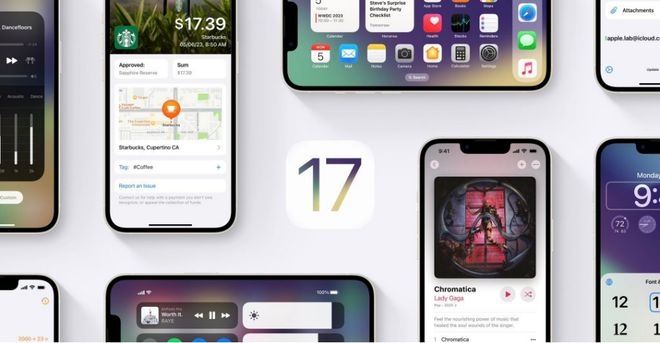Guida comprovata al profilo beta degli sviluppatori di iOS 17 da scaricare gratuitamente [2025 aggiornato].
 Lorenzo Adomani
Lorenzo Adomani- Aggiornato 2023-09-11 a Riparare iPhone

Congratulazioni! Non devi aspettare ancora molti mesi per provare le nuove funzionalità che Apple promette di introdurre con il suo aggiornamento iOS 17. C'è una buona notizia che ora puoi ottenere iOS 17 beta gratuitamente. In realtà, l'installazione della versione beta di iOS 17 è diventata più semplice che mai. Se sei tra migliaia di utenti che si chiedono come scaricare iOS 17 beta su un iPhone, allora rallegrati.
In questo articolo imparerai 5 modi comprovati dagli utenti per scaricare il profilo beta di iOS 17 sul tuo dispositivo. Senza ulteriori indugi, tuffiamoci!
- Parte 1. Cosa c'è di nuovo su iOS 17?
- Parte 2. Dovrei ottenere iOS 17 Developer Beta?
- Parte 3. Come scaricare iOS 17 Beta?
- Modo 1.Scarica il profilo beta di iOS 17 gratuitamente senza account sviluppatore Apple (modo più sicuro e più sicuro)
- Scopri la guida video sul download del profilo beta dello sviluppatore ios 17
- Modo 2. Scarica iOS 17 Beta iscrivendoti al programma software Apple Beta (gratuito per tutti, modelli limitati)
- Modo 3. Scarica iOS 17 Beta iscrivendoti all'Apple Developer Program ($99)
- Modo 4. Scarica iOS 17 Beta installando il profilo di configurazione - Esistenza del rischio
- Modo 5. Scarica iOS 17 Beta da iTunes
- Parte 4. Suggerimenti bonus. Come eseguire il downgrade da iOS 17 a iOS 16?
- Parte 5. Domande frequenti sul download e il downgrade della versione beta di iOS 17
Parte 1. Cosa c'è di nuovo su iOS 17?
Rispetto a iOS 16, la versione iOS 17 introduce molte nuove funzionalità. Ecco le 7 migliori funzionalità di iOS 17.
- 1. Standby: Gira il tuo iPhone su un lato durante la ricarica per renderlo ancora più utile quando lo riponi.
- 2. Diario: Un modo tutto nuovo per apprezzare i momenti della vita e conservare i tuoi ricordi.
- 3. Segreteria dal vivo: Invia una chiamata alla segreteria telefonica e visualizza una trascrizione in tempo reale del messaggio.
- 4. Chiamate telefoniche: Personalizza ciò che le persone vedono quando chiami.
- 5. Messaggi: Tutte le tue app iMessage in un unico posto e il tuo amico può sapere quando arrivi sano e salvo.
- 6. Adesivi: Le tue foto possono essere utilizzate per creare adesivi live.
- 7. AirDrop: Scambia i numeri con NameDrop.

Parte 2. Dovrei ottenere iOS 17 Developer Beta?
2.1 Dispositivi compatibili con iOS 17
iOS 17 è compatibile con i dispositivi come di seguito. Non supporterà più iPhone 8 o iPhone X. Se desideri scaricare ios 17 beta, assicurati innanzitutto che il tuo dispositivo sia compatibile con l'ultimo modello.
- iPhone 14, iPhone 14 Plus, iPhone 14 Pro, iPhone 14 Pro Max
- iPhone 13, iPhone 13 mini, iPhone 13 Pro, iPhone 13 Pro Max
- iPhone 12, iPhone 12 mini, iPhone 12 Pro, iPhone 12 Pro Max
- iPhone 11, iPhone 11 Pro, iPhone 11 Pro Max
- iPhone XS, iPhone XS Max, iPhone XR
- iPhone SE (2a generazione o successiva)
2.2 Esegui il backup del tuo iPhone prima dell'aggiornamento
Durante il processo di download di iOS 17 Beta, errori o altri problemi imprevedibili possono causare condizioni impreviste come perdita di dati, app che lampeggiano, non si aprono o addirittura si bloccano sul tuo iPhone. Inoltre, il sistema potrebbe dover reimpostare o regolare determinate applicazioni. Se non estrai il tuo iPhone e non ne esegui il backup, potresti perdere le impostazioni e le opzioni personalizzate precedenti.
Pertanto, si consiglia vivamente di eseguire il backup del tuo iPhone sul computer o su iCloud/iTunes prima di aggiornare e installare iOS 17 Beta, che può proteggere i tuoi dati e garantire un'esperienza di aggiornamento senza problemi. In alternativa, puoi provare a eseguire l'aggiornamento alla versione iOS 17 su un backup disponibile o su un telefono secondario. In questo modo, hai la possibilità di tornare a iOS 16 se sorgono troppi problemi con il nuovo sistema operativo./p>
Leggi la nostra guida passo passo su Come eseguire il backup dell'iPhone sul computer senza iTunes/iCloud gratis.<
Parte 3. Come scaricare iOS 17 senza account sviluppatore?
Venendo alla parte principale, il download e l'installazione della versione beta di iOS 17 non è più un'attività tecnologicamente avanzata. E per questo, non abbiamo una ma 5 semplici soluzioni spiegate in questa sezione.
Modo 1. Il modo più veloce e più sicuro per scaricare gratuitamente il profilo beta di iOS 17 senza un account sviluppatore Apple
Non vuoi spendere $ 99 solo per installare iOS 17 beta? Non preoccuparti come UltFone iOS Upgrade/Downgrade Tool ti consente di scaricare il profilo gratuito beta iOS 17 senza la necessità di un account sviluppatore Apple.
UltFone iOS Upgrade/Downgrade Tool è una straordinaria soluzione software progettata per facilitare l'installazione di profili beta iOS 17 su dispositivi iOS, anche senza un account sviluppatore Apple. Con questo strumento, gli utenti possono scaricare senza sforzo il profilo beta dello sviluppatore di iOS 17 in ritardo gratuitamente, ottenendo l'accesso alle ultime funzionalità e miglioramenti di iOS prima del loro rilascio ufficiale.
Inoltre, lo strumento garantisce un processo di installazione sicuro, riducendo al minimo il rischio di perdita di dati o malfunzionamento del dispositivo. Consente inoltre agli utenti di eseguire il downgrade a una versione stabile precedente se riscontrano problemi di compatibilità o prestazioni con la versione beta.
Caratteristiche principali dello strumento di downgrade iOS UltFone
- Veloce: Offri il modo più rapido per scaricare il profilo beta di iOS 17.
- Cost - effective:Non richiede di abbonarsi al costoso profilo sviluppatore Apple.
- Sicura: Utilizzando una tecnologia avanzata, riduce al minimo le possibilità che il tuo iPhone si blocchi o si blocchi durante il processo.
- Facile da usare: Istruzioni chiare per l'installazione, nessuna competenza richiesta.
- Garanzia completa:Ripara oltre 150 tipi di problemi iOS come schermo nero o bloccato, ciclo di riavvio, batteria che si scarica rapidamente che potresti riscontrare dopo aver annullato la versione beta di iOS 17, senza perdere dati.
Ecco una procedura in 5 passaggi su come scaricare il profilo gratuito beta di iOS 17 utilizzando questo straordinario strumento:
-
Passo 1 Scarica e avvia UltFone iOS System Repair. Dopo aver scaricato e avviato questo programma sul tuo PC/Mac, collega il tuo iPhone/iPad/iPod touch al computer. Fai clic su "Aggiornamento/Downgrade iOS" in basso a sinistra nel pannello.
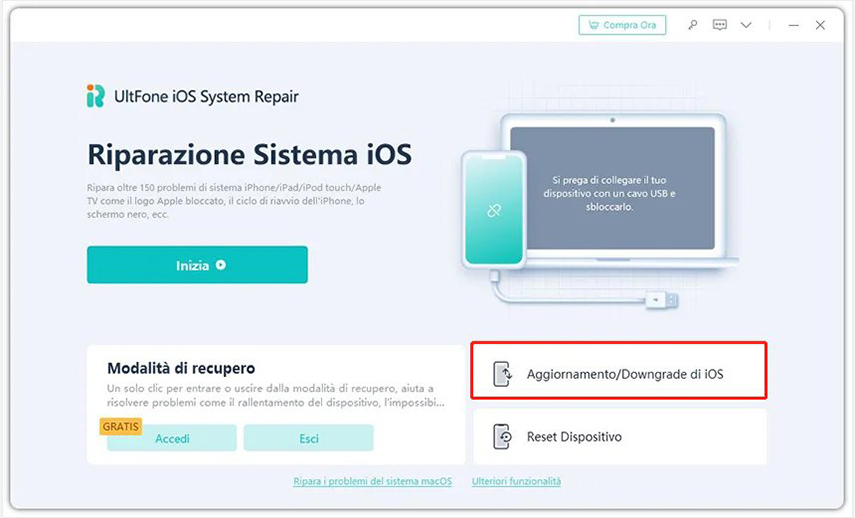
-
Passo 2Per procedere, seleziona "Aggiornamento" nella schermata successiva.
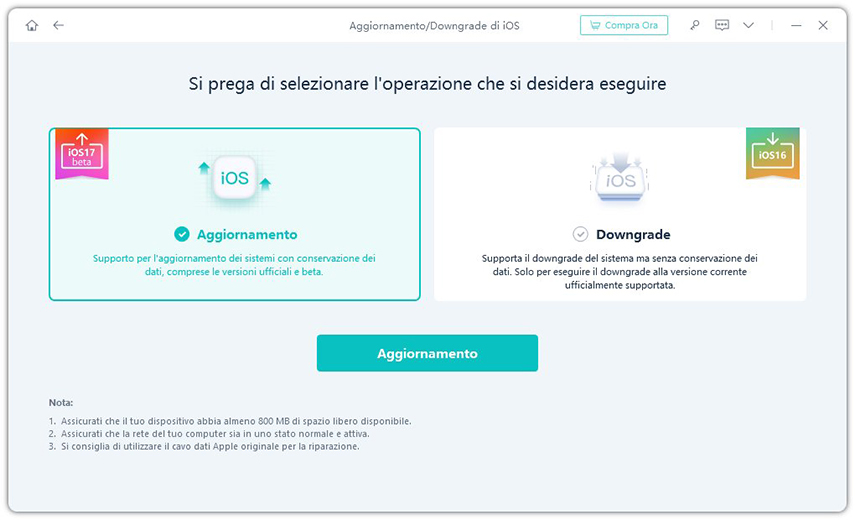
-
Passo 3Seleziona l'opzione "Download" per ottenere il firmware iOS 17 Beta.
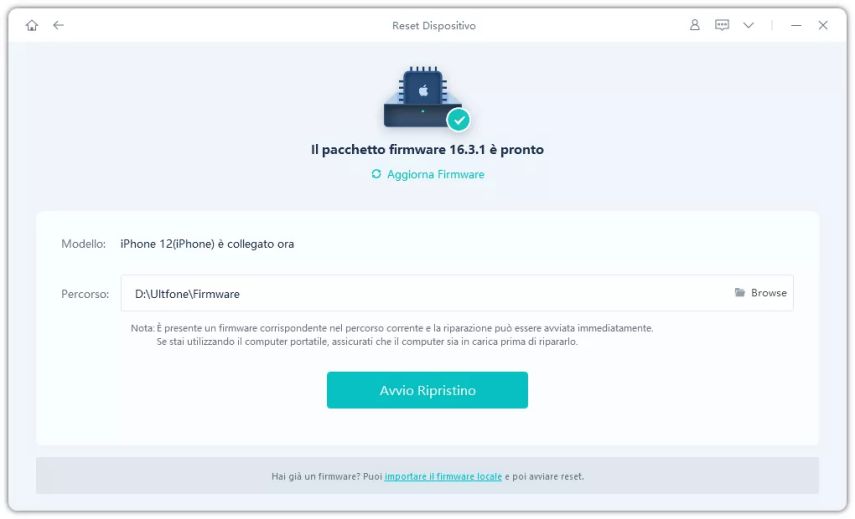
-
Passo 4 Una volta scaricato il pacchetto firmware sul tuo computer, puoi fare clic su "Avvio aggiornamento" per aggiornare iOS.

Passo 5 Hai scaricato con successo il profilo beta di iOS 17.

Video guida su come scaricare iOS 17 Beta
Modo 2. Scaricare iOS 17 Beta iscrivendosi al programma software beta di Apple - Modelli limitati
Di solito, le persone devono pagare 99 dollari per scaricare e installare ufficialmente qualsiasi software beta per sviluppatori Apple. Ma quest'anno Apple ha permesso a tutti di scaricare gratuitamente la beta di iOS 17, a patto di aderire all'Apple Beta Software Program.
Vediamo come installare gratuitamente iOS 17 sul vostro dispositivo.
Make sure your device is running iOS 16.4 or later. If not, go to Settings > General > Software Update and download the latest version of iOS 16 to update your software.
Passo 1: Visitate il programma software Apple Beta in Safari sul vostro iPhone.
Passo 2: Quindi, accedete al programma software Apple Beta con il vostro ID Apple.
Passo 3: Dopo aver dato il consenso, l'iscrizione è terminata: il vostro ID Apple diventa semplicemente il pass per la beta pubblica e non è necessario scaricare i profili come nelle versioni precedenti.
Step 4: Riavviate l'iPhone e andate in "Impostazioni iPhone > Generali > Aggiornamento software".
Step 5: Selezionate "iOS 17 Developer Beta" > "Scarica e installa" e attendete che iOS 17 Beta termini l'installazione.
Modo 3. Scaricare iOS 17 Beta iscrivendosi all'Apple Developer Program ($99)
Se siete uno sviluppatore o un fan accanito di Apple e volete avere pieno accesso agli strumenti di sviluppo e alla possibilità di distribuire applicazioni sull'App Store, allora dovrete pagare per l'Apple Developer Program. Ma non è un programma gratuito. È necessario pagare 99 dollari all'anno per ottenere un profilo beta di iOS 17 da scaricare.
Siete pronti a pagare qualche soldo? Non cercate oltre e seguite attentamente le istruzioni riportate di seguito per scaricare il profilo beta di iOS 17 sul vostro dispositivo:
Passo 1: Accedere all'applicazione Impostazioni dell'iPhone e selezionare "Generale".
Passo 2: Quindi, selezionare Aggiornamento software e scegliere "Aggiornamenti beta".
Questo appare solo se l'iPhone riconosce che il vostro ID Apple fa parte di un programma beta.
Passo 3: Toccare iOS 17 Developer Beta.
Passo 4:Premete Installa e inizierà l'installazione dell'aggiornamento. Attendere pazientemente perché l'aggiornamento potrebbe richiedere circa un'ora o più.

Modo 4. Scaricare iOS 17 Beta installando il profilo di configurazione - Esistenza del rischio
Oltre ad aderire all'Apple Beta Software Program o all'Apple Developer Program, potete anche installare facilmente iOS 17 Beta sul vostro iPhone scaricando il file di descrizione. Vi spieghiamo questo metodo in dettaglio.
Se avete installato in precedenza un profilo di configurazione sul vostro iPhone, rimuovete prima i vecchi profili beta.
Passo 1: Visitate Betaprofiles sul vostro iPhone.
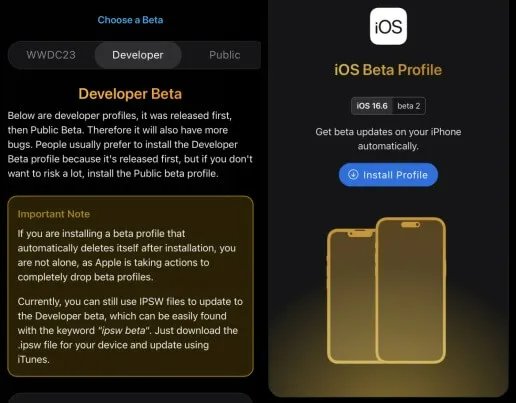
Passo 2: Quindi, scorrere la sezione "Sviluppatori" e trovare "iOS 16.6 Beta" e fare clic su "Installa profilo". Dopo aver installato il profilo di configurazione della versione iOS 16.6 Beta, è possibile passare direttamente alla versione iOS 17 Beta.
Passo 3: Quindi, andare su "Impostazioni" > "Profilo scaricato" > "Installa", seguire le istruzioni per l'installazione e riavviare l'iPhone.
Passo 4: Dopo aver atteso un attimo, andate su iPhone "Impostazioni" > "Generali" > "Aggiornamento software" > "Elementi aggiornamento beta" > "iOS 17 Developer Beta".
Passo 5: Toccare "Scarica e installa" per iniziare a scaricare il test degli sviluppatori di iOS 17 Beta.
Modo 5. Scaricare iOS 17 Beta da iTunes
Se non riuscite a completare l'esperienza di aggiornamento a iOS 17 beta direttamente sul vostro iPhone, il metodo successivo può aiutarvi ad aggiornare a iOS 17 installando il file IPSW sul dispositivo del computer.
Passo 1: Visitate Ipswbeta sul vostro computer.
Passo 2: Quindi, selezionate il modello di iPhone corrispondente sul sito web e selezionate "Apple" nella casella di controllo sottostante e attendete che il file ".ipsw" finisca di essere scaricato.
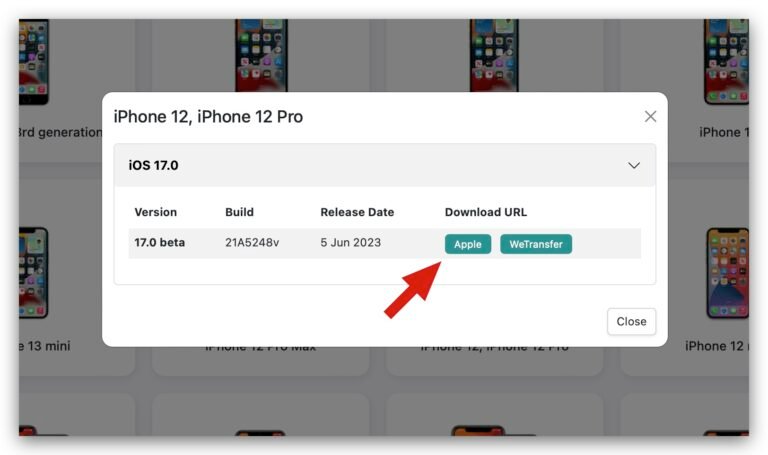
Passo 3: Aprite iTunes sul computer Windows, collegate l'iPhone al computer e fate clic su "Fidati di questo computer" sull'iPhone.
Passo 4: Selezionate il dispositivo iPhone nella barra laterale "iTunes" e, in "Riepilogo", tenete premuto il tasto "Alt" e fate clic su "Verifica aggiornamenti".
Passo 5: Selezionare il file IPSW beta scaricato per iOS 17 Beta e fare clic su "Apri" per avviare l'installazione.
Suggerimenti di Bouns. Come eseguire il downgrade da iOS 17 a iOS 16?
Va notato che il software beta è intrinsecamente incompleto. Le versioni beta pubbliche di Apple sono normalmente più affidabili (vengono rilasciate intorno al mese di luglio), ma le versioni beta per sviluppatori sono meno stabili e devono essere valutate attentamente prima di scaricarle su qualsiasi dispositivo su cui si fa affidamento. Inoltre, potrebbero mancare alcune delle funzioni presenti nella versione finale. Potreste riscontrare molti problemi dopo l'aggiornamento alla versione iOS 17 e volete rimuovere iOS 17 beta.
Si consiglia di utilizzare UltFone iOS Downgrade Tool. È semplice da usare e non richiede conoscenze tecniche. Inoltre, il processo dello strumento non cancella né ripristina il dispositivo.
Ecco come rimuovere iOS 17 beta dall'iPhone utilizzando UltFone iOS Downgrade Tool:
- Passo 1Eseguire UltFone iOS System Repair sul computer e collegare l'iPhone al computer. Una volta collegato il dispositivo, fare clic su "Aggiornamento/downgrade iOS" in basso a sinistra del pannello.
- Passo 2Scegliere l'opzione "Downgrade" e quindi scegliere il pulsante sottostante.
- Passo 3Attendere che il software scarichi il file del firmware più recente e avviare il processo di rimozione.
- Passo 4Fate clic su 'Initiating Downgrade' e attendete un attimo, poi il vostro iOS 17 beta sarà stato rimosso.
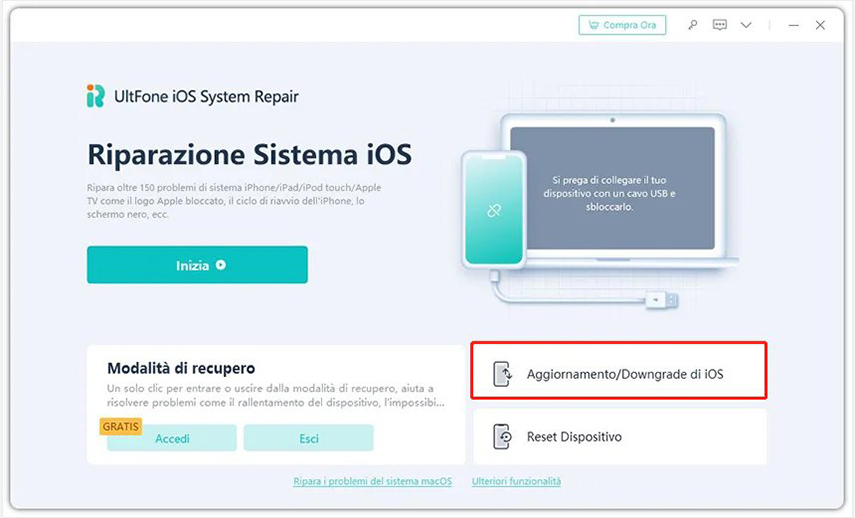



Parte 5. Domande frequenti sul download e sul downgrade di iOS 17 Beta
Abbiamo elencato alcune importanti domande degli utenti relative all'argomento in discussione.
Q1. È possibile scaricare gratuitamente il profilo beta di iOS 17?
Ufficialmente, è possibile registrarsi al programma software beta di Apple per scaricare gratuitamente il profilo beta di iOS 17.
Inoltre, è possibile utilizzare anche strumenti professionali di terze parti come Ulltfone iOS Downgrade tool per scaricare il profilo iOS 17 Beta gratuitamente e senza alcun rischio.
Q2. È sicuro utilizzare la beta di iOS 17?
Nel complesso, è sicuro utilizzare la versione beta di iOS 17 in quanto rilasciata ufficialmente da Apple. Ma può comportare diversi rischi, come il rapido esaurimento della batteria, la perdita di dati, problemi di compatibilità con le app e la possibilità che il dispositivo si blocchi.
Fortunatamente, è sempre possibile eseguire il downgrade della beta 17 di iOS se non sembra valere la pena installarla.
Conclusione
In conclusione, ricordiamo che la versione beta è una versione di prova del software in arrivo ed è inevitabile che ci siano alcuni difetti e problemi da risolvere.
Pertanto, non aspettatevi un'esperienza d'uso perfetta. In particolare, non aspettatevi che le applicazioni esistenti sul vostro telefono funzionino perfettamente con la nuova versione. In casi estremi, è possibile che il dispositivo sia bloccato dalla versione beta e che non funzioni fino all'arrivo della versione beta successiva, che si spera risolva il problema.
In ogni caso, ora avete capito come aggiornare a iOS 17. E se vi siete pentiti di aver installato la versione beta, ora sapete come disinstallarla. Vi consigliamo vivamente di utilizzare UltFone iOS Downgrade Tool programma per completare l'aggiornamento e il downgrade invece di confondervi con le istruzioni.
 Lorenzo Adomani
Lorenzo Adomani